Excelで合計や平均値など集計を行うときに使う基本の関数6選
Microsoft Excel では 400 以上の関数が用意されていますが、その関数の中でも合計や平均、最大値など複数の数値を対象に集計を行うときに使用する基本の関数として SUM 関数、 AVERAGE 関数、 MAX 関数、 MIN 関数、 LARGE 関数 、 SMALL 関数が用意されています。ここでは Excel 合計や平均値など集計を行うときに使う基本の関数 6 選について、サンプルを使いながら実際の使い方について分かりやすく解説します。
SUM関数:数値を合計する
1 番目は SUM 関数です。複数のセルに入力されている数値の合計を取得する場合に使用します。

例えば C3 セル、 D3 セル、 E3 セル、 F3 セルに入力されている数値を合計して G3 セルに表示する場合で考えてみます。

関数を使用しない場合は、 G3 セルに次のような数式を入力します。
=C3+D3+E3+F3
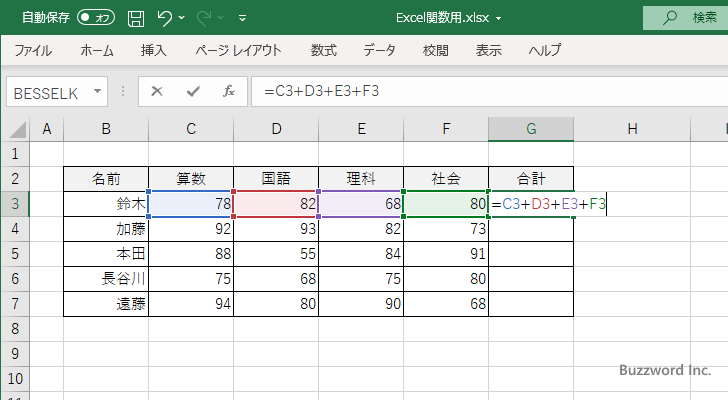
Enter キーを押すと G3 セルには 4 つのセルに入力されている数値の合計が表示されます。
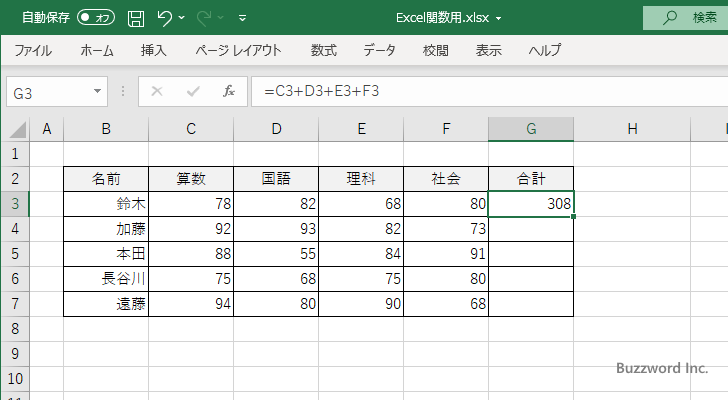
今度は SUM 関数を使用した場合です。 SUM 関数の引数にそれぞれ合計する対象のセルを指定しますので G3 セルに次のように入力します。
=SUM(C3,D3,E3,F3)
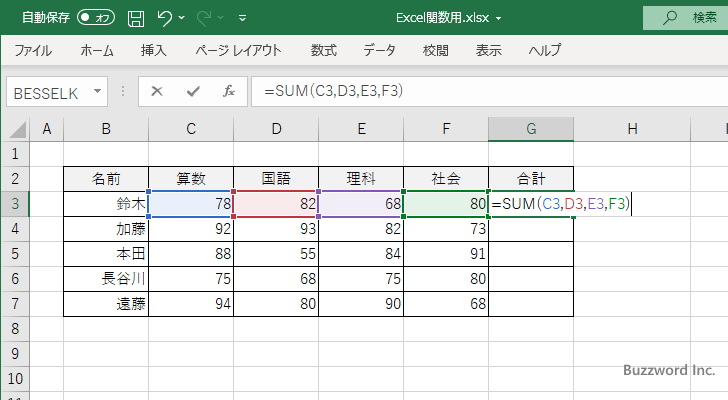
Enter キーを押すと G3 セルには 4 つのセルに入力されている数値の合計が表示されます。
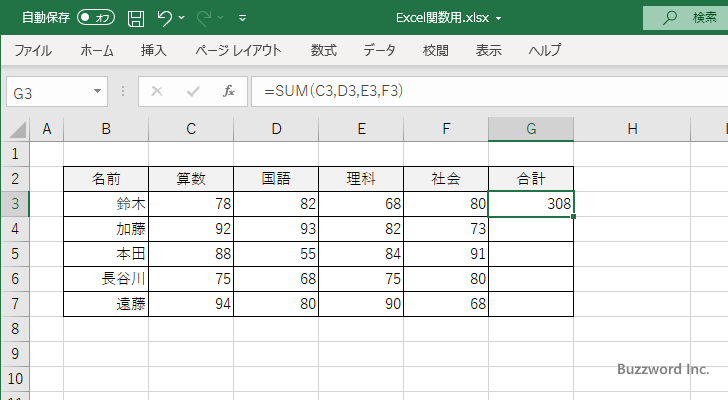
SUM 関数でひとつひとつセルを引数に指定する場合は数式を使う場合とあまり違いがありませんが、今回のように連続しているセルに入力されている数値を合計する場合はセル範囲を使って対象のセルを指定することができます。例えば今回の場合であれば引数は 1 つで次のように指定することができます。
=SUM(C3:F3)

結果はひとつひとつ引数に指定した場合と同じです。
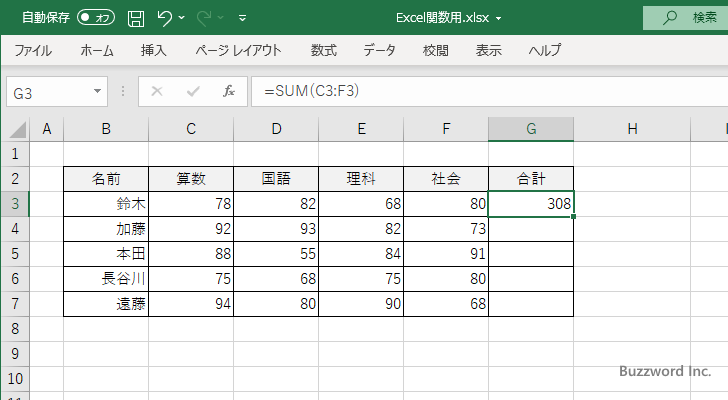
SUM 関数でセル範囲を使用することで、非常に数多くのセルを対象に合計を算出する場合でも簡単に算出することができます。
なおセル範囲を使用する場合は、連続しているセルであれば同じ行や列だけでなくても構いません。例えば全員の全教科の得点を合計する場合は次のように記述できます。
=SUM(C3:F7)
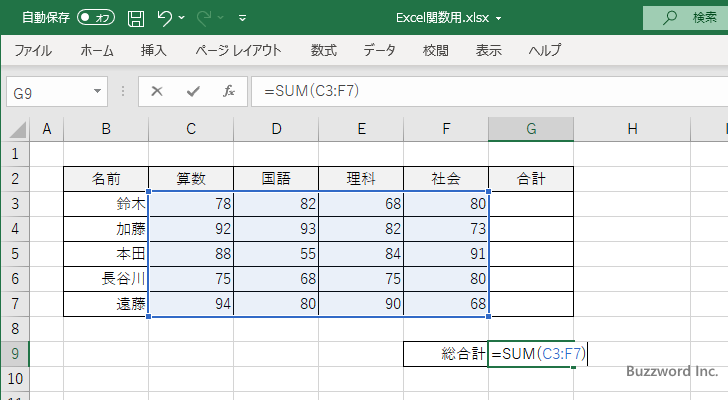
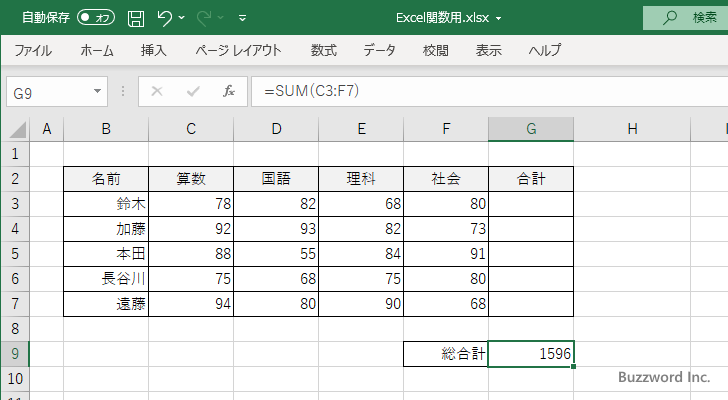
このように SUM 関数を使用することで連続しているセルに入力されている数値の合計を簡単に取得することができます。
SUM 関数についてより詳しい使い方については「SUM関数:数値を合計する」を参照されてください。
AVERAGE関数:平均値を取得する
2 番目は AVERAGE 関数です。複数のセルに入力されている数値の平均値を取得する場合に使用します。

例えば C3 セル、 D3 セル、 E3 セル、 F3 セルに入力されている数値の平均値を取得して G3 セルに表示する場合で考えてみます。
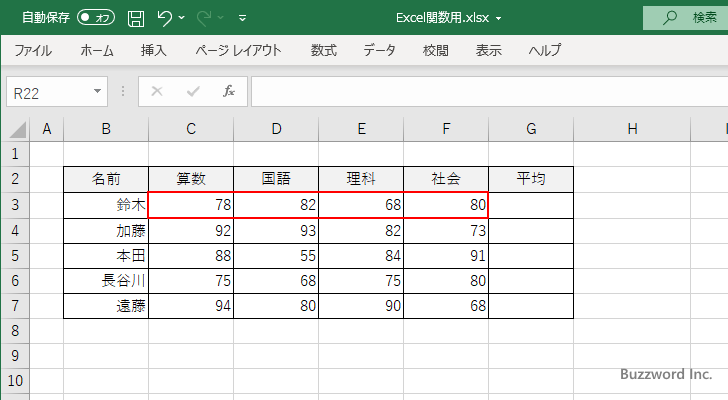
関数を使用しない場合は、 G3 セルに次のような数式を入力します。
=(C3+D3+E3+F3)/4
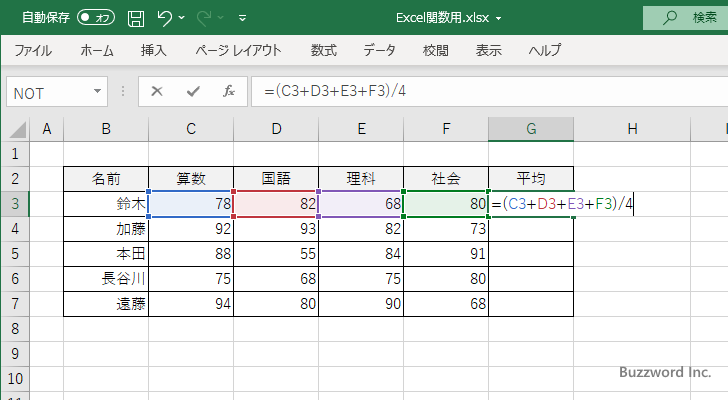
Enter キーを押すと G3 セルには 4 つのセルに入力されている数値の平均値が表示されます。
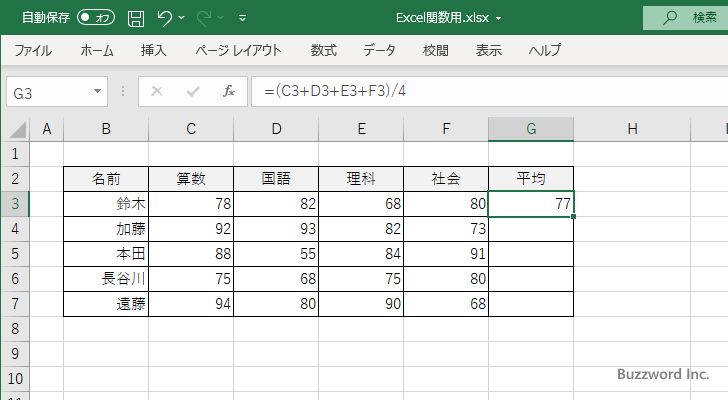
今度は AVERAGE 関数を使用した場合です。 AVERAGE 関数の引数にそれぞれ平均値の対象のセルを指定しますので G3 セルに次のように入力します。
=AVERAGE(C3,D3,E3,F3)
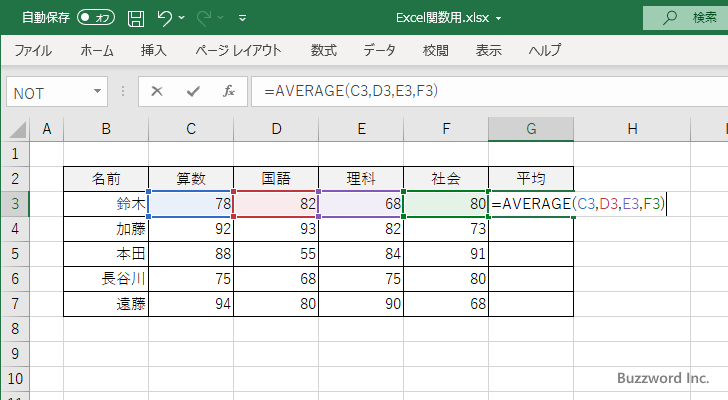
Enter キーを押すと G3 セルには 4 つのセルに入力されている数値の平均値が表示されます。
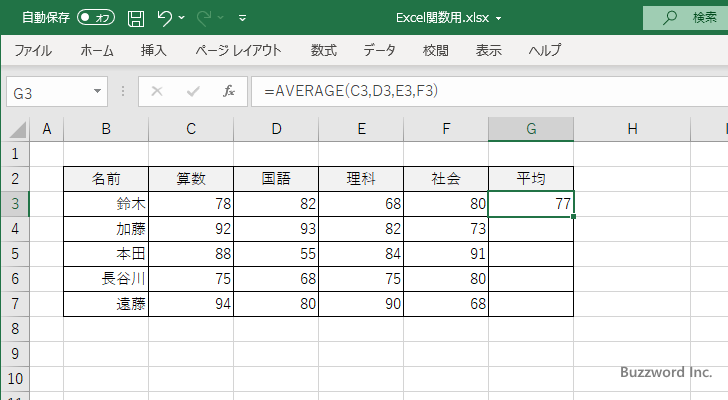
AVERAGE 関数でひとつひとつセルを引数に指定する場合は数式を使う場合とあまり違いがありませんが、今回のように連続しているセルに入力されている数値の平均値を取得する場合はセル範囲を使って対象のセルを指定することができます。例えば今回の場合であれば引数は 1 つで次のように指定することができます。
=AVERAGE(C3:F3)
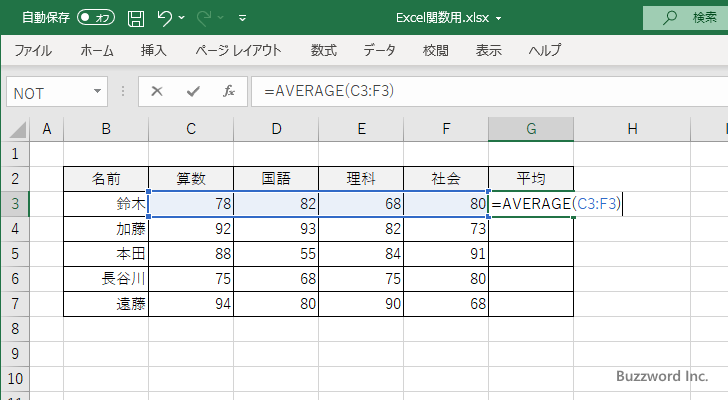
結果はひとつひとつ引数に指定した場合と同じです。
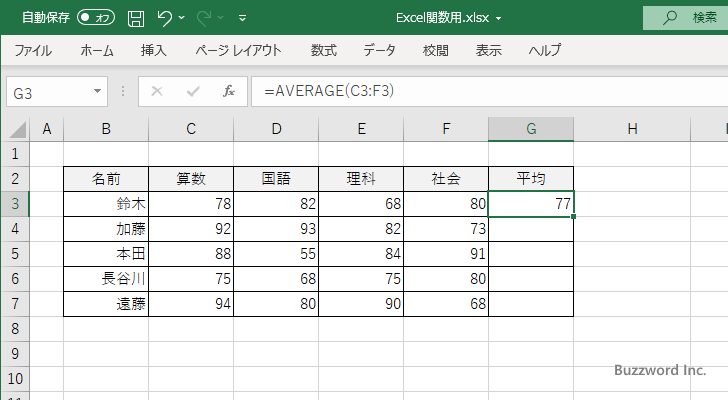
AVERAGE 関数でセル範囲を使用することで、非常に数多くのセルを対象に平均値を算出する場合でも簡単に算出することができます。
なおセル範囲を使用する場合は、連続しているセルであれば同じ行や列だけでなくても構いません。例えば全員の全教科の得点の平均値を取得する場合は次のように記述できます。
=AVERAGE(C3:F7)
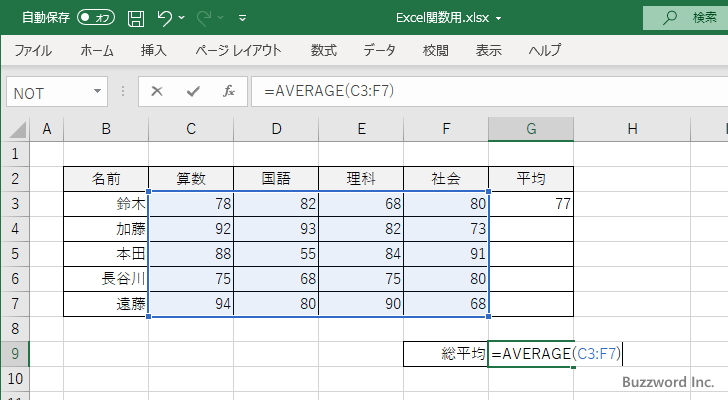
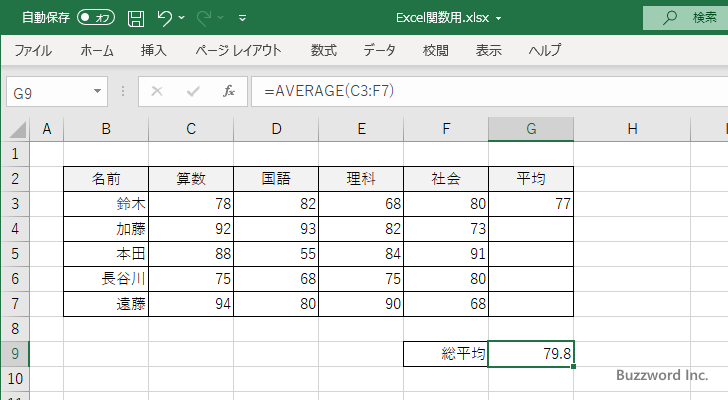
このように AVERAGE 関数を使用することで連続しているセルに入力されている数値の平均値を簡単に取得することができます。
AVERAGE 関数についてより詳しい使い方については「AVERAGE関数:数値の平均値を取得する」を参照されてください。
MAX関数/MIN関数:最大値/最小値を取得する
3 番目および 4 番目は MAX 関数と MIN 関数です。複数のセルに入力されている数値の中の最大値と最小値をそれぞれ取得する場合に使用します。


例えば C3 セル、 D3 セル、 E3 セル、 F3 セルに入力されている数値の中の最大値を取得して G3 セルに表示し、最小値を取得して H3 セルに表示する場合で考えてみます。
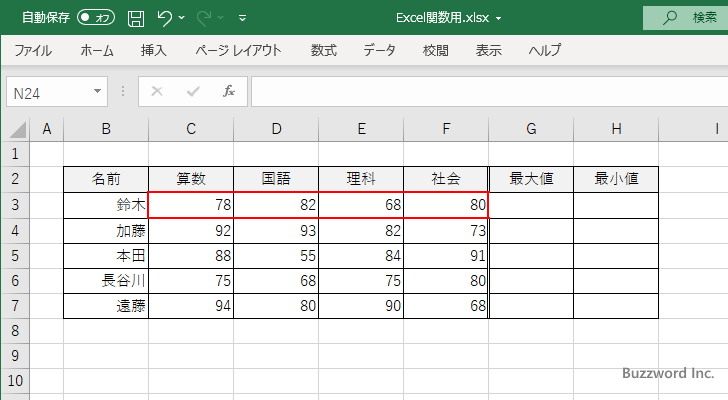
最初に最大値を取得します。 MAX 関数の引数に対象となるセルを指定しますので G3 セルに次のように入力します。
=MAX(C3,D3,E3,F3)
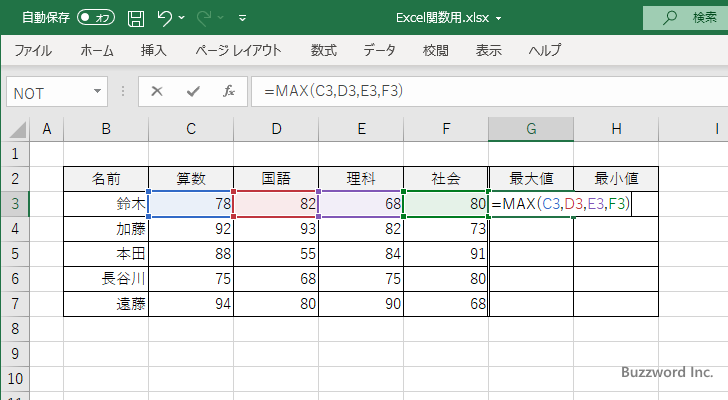
Enter キーを押すと G3 セルには 4 つのセルに入力されている数値の中で最大の数値が表示されます。
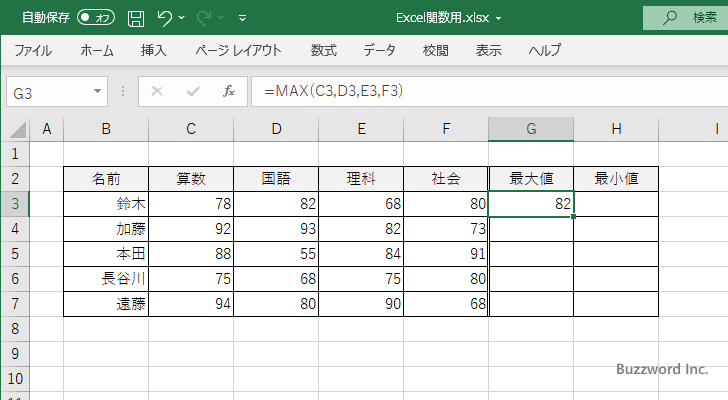
今回のように連続しているセルに入力されている数値の中の最大値を取得する場合はセル範囲を使って対象のセルを指定することができます。例えば今回の場合であれば引数は 1 つで次のように指定することができます。
=MAX(C3:F3)
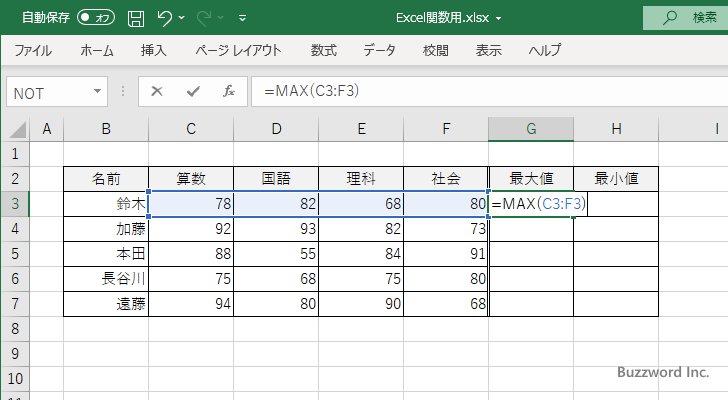
結果はひとつひとつ引数に指定した場合と同じです。
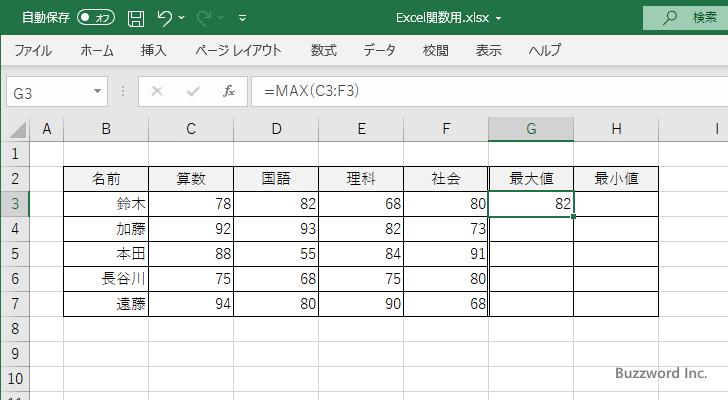
次に最小値を取得します。 MIN 関数の引数に対象となるセルを指定しますので H3 セルに次のように入力します。 MAX 関数と同じように引数にひとつひとつ指定することもできますし、連続しているセルの場合はセル範囲で指定することもできます。今回はセル範囲を使って指定しました。
=MIN(C3:F3)
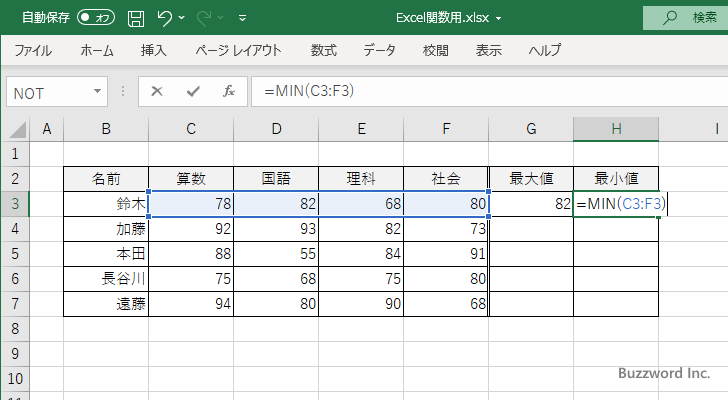
Enter キーを押すと H3 セルには 4 つのセルに入力されている数値の中で最小の数値が表示されます。
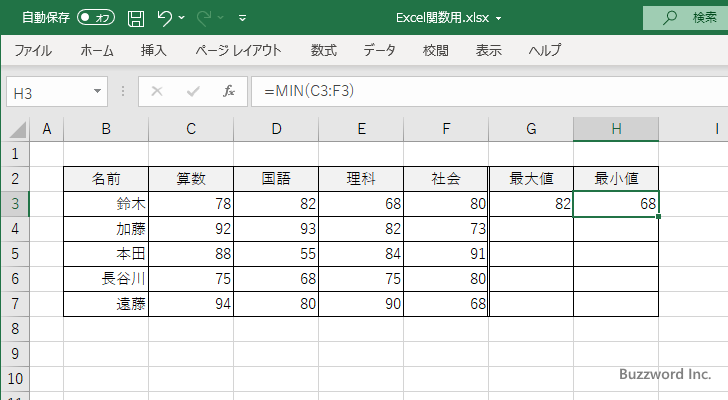
このように MAX 関数および MIN 関数を使用することで、複数のセルに入力されている数値の中で最大の数値と最小の数値を取得することができます。
MAX 関数についてより詳しい使い方については「MAX関数:数値の最大値を取得する」、 MIN 関数についてより詳しい使い方については「MIN関数:数値の最小値を取得する」を参照されてください。
LARGE関数/SMALL関数:上または下から数えて指定の番目の値を取得する
5 番目および 6 番目は LARGE 関数と SMALL 関数です。 LARGE 関数は複数のセルに入力されている数値の中で上から数えて指定した順位の数値を取得する場合に使用します。また SMALL 関数は複数のセルに入力されている数値の中で下から数えて指定した順位の数値を取得する場合に使用します。


例えば C3 セルから C8 セルに入力されている数値の中の上から数えて 2 番目の数値を取得して E3 セルに表示し、下から数えて 2 番目の数値を取得して E5 セルに表示する場合で考えてみます。
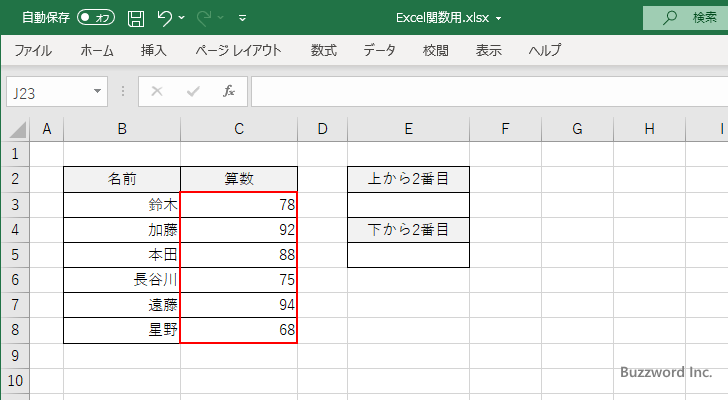
最初に上から数えて 2 番目の数値を取得します。 LARGE 関数の 1 番目の引数に対象となるセル範囲を指定し、 2 番目の引数に順位を指定しますので E3 セルに次のように入力します。
=LARGE(C3:C8,2)
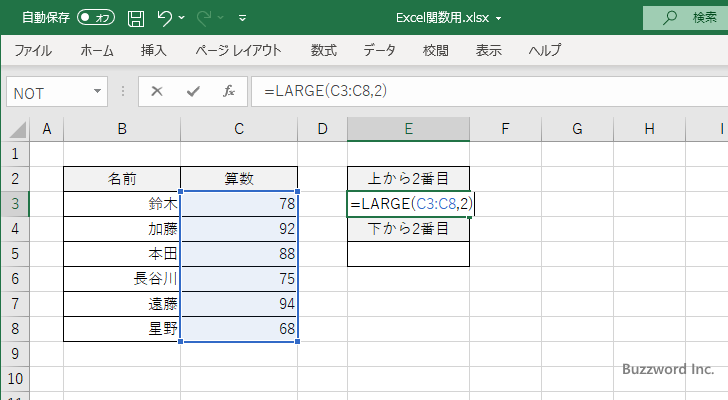
Enter キーを押すと E3 セルには 6 つのセルに入力されている数値の中で上から 2 番目の数値が表示されます。
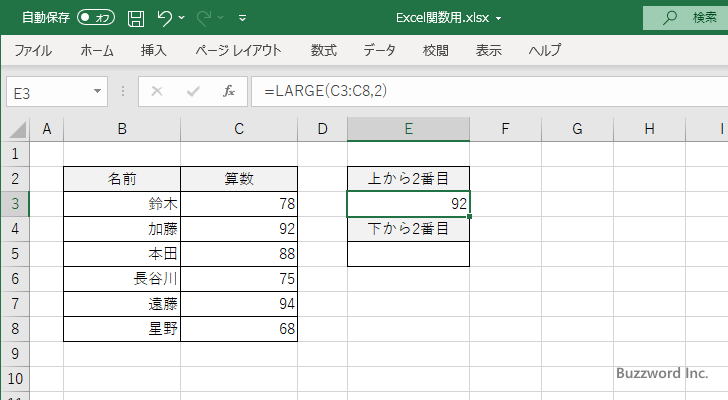
なお LARGE 関数および SMALL 関数は、対象の数値が連続したセルに入力されている必要があります。
次に下から数えて 2 番目の数値を取得します。 SMALL 関数の 1 番目の引数に対象となるセル範囲を指定し、 2 番目の引数に順位を指定しますので E5 セルに次のように入力します。
=SMALL(C3:C8,2)
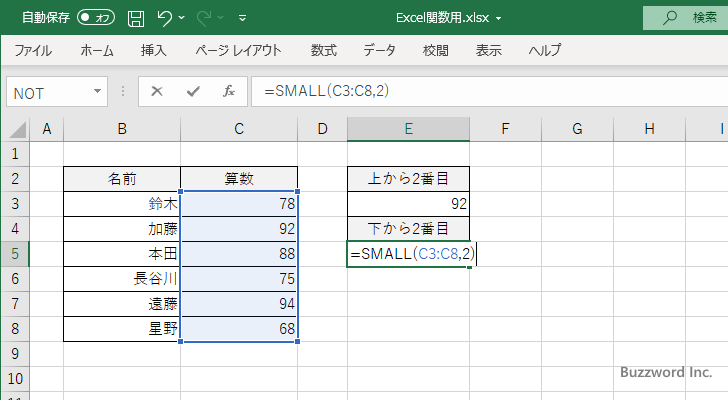
Enter キーを押すと E5 セルには 6 つのセルに入力されている数値の中で下から 2 番目の数値が表示されます。
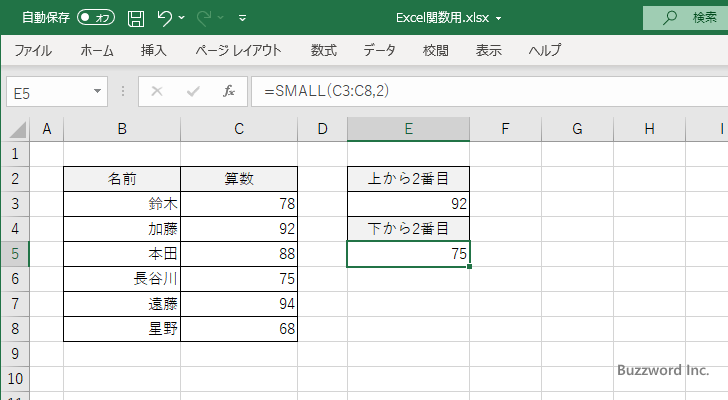
このように LARGE 関数および SMALL 関数を使用することで、複数のセルに入力されている数値の中で指定した順位の数値を取得することができます。
LARGE 関数についてより詳しい使い方については「LARGE関数:上から数えて指定の番目の値を取得する」、 SMALL 関数についてより詳しい使い方については「SMALL関数:下から数えて指定の番目の値を取得する」を参照されてください。
-- --
複数の数値を対象に集計を行うときに使用する基本の関数の使い方について、サンプルを使いながら実際の使い方について解説しました。
( Written by Tatsuo Ikura )

著者 / TATSUO IKURA
これから IT 関連の知識を学ばれる方を対象に、色々な言語でのプログラミング方法や関連する技術、開発環境構築などに関する解説サイトを運営しています。